Wix Hesabını Nasıl Silersiniz?
Yayınlanan: 2022-09-30
Geçmişte, bir web sitesi oluşturmak, yazılım mühendisleri ve web sitesi geliştiricileri gerektiren sıkıcı bir işti. Ancak şimdi Wix, profesyonel görünen bir web sitesi oluşturmayı kolaylaştırdı. Bugün 190 farklı ülkede 200 milyondan fazla insan Wix kullanıyor. Popülerlik, öncelikle kullanımının ne kadar basit olduğuna bağlıdır. Wix kullanarak web siteleri oluştururken sorunlarla karşılaşan ve Wix'te hesap ayarlarınıza erişme adımlarının neler olduğunu merak eden bir Wix kullanıcısı mısınız? Ve eski Wix web sitenizi Google'dan nasıl kaldırabilirsiniz? Tüm bu sorgularınızı temizlemek için size bir Wix hesabını nasıl sileceğiniz ve Wix alan adınızı nasıl iptal edeceğiniz konusunda yardımcı bir kılavuz sunuyoruz.
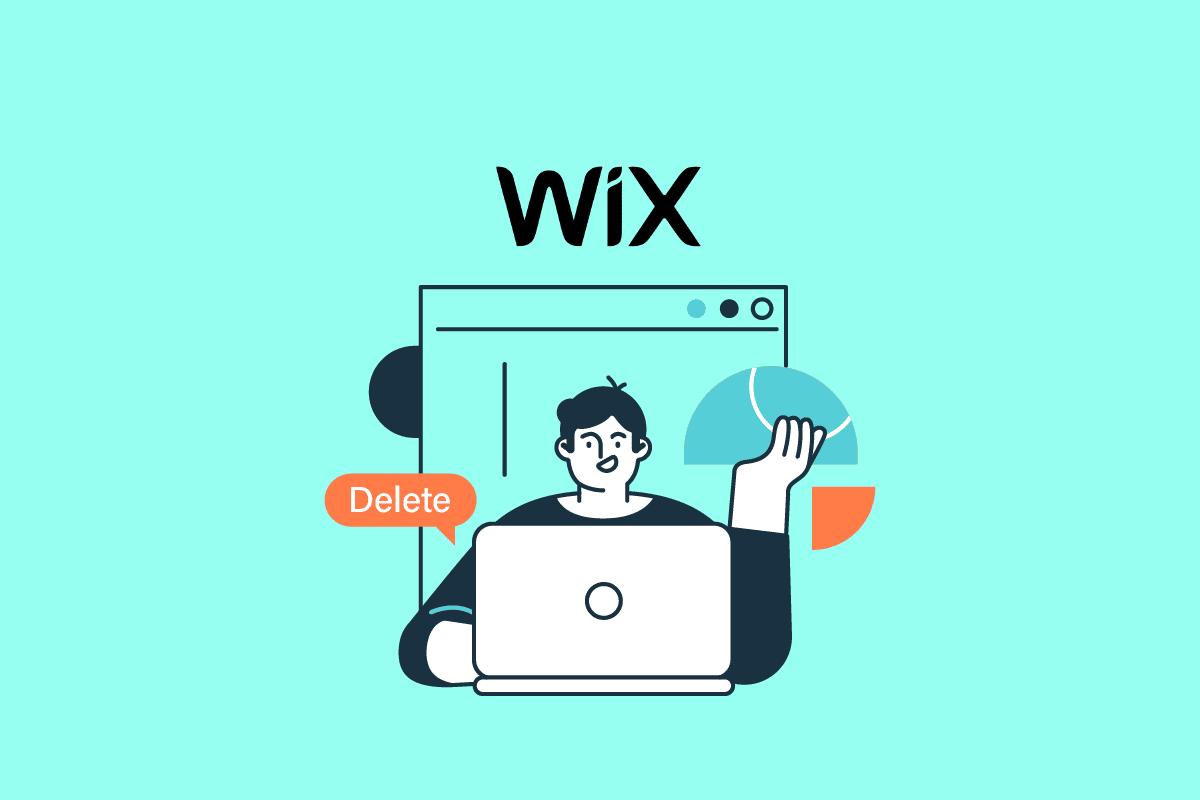
İçindekiler
- Wix Hesabını Nasıl Silersiniz?
- Wix'te Hesap Ayarları nerede?
- Wix Tarafından Tasarlanan Bu Siteden Nasıl Kurtulabilirsiniz?
- Eski Wix Web Sitenizi Google'dan Nasıl Kaldırabilirsiniz?
- Wix Web Sitenizi Silebilir misiniz?
- Wix Web Sitenizi Kalıcı Olarak Nasıl Silebilirsiniz?
- Wix Hesabı Nasıl Silinir?
- Wix Sahip Hesabınızı Nasıl Silersiniz?
- Wix Alan Adınızı Nasıl İptal Edebilirsiniz?
- Kredi Kartınızı Wix'ten Nasıl Çıkarabilirsiniz?
- Wix Web Sitenizi Özel Yapabilir misiniz?
Bir Wix Hesabını Nasıl Silersiniz?
Wix hesabınızı, hesabınızdaki Hesap Ayarları sayfasından silebilirsiniz. Daha iyi anlamak için aynısını yararlı çizimlerle ayrıntılı olarak açıklayan adımları bulmak için okumaya devam edin.
Wix'te Hesap Ayarları nerede?
Wix'te herhangi bir hesap ayarını değiştirmek isterseniz, Wix kontrol panelinizin sağ üst tarafında hesap ayarlarınızı bulacaksınız. Oraya ulaşmak için adım adım yöntemi görelim.
1. Tarayıcınızda Wix web sitesini ziyaret edin ve Oturum Aç seçeneğine tıklayın.
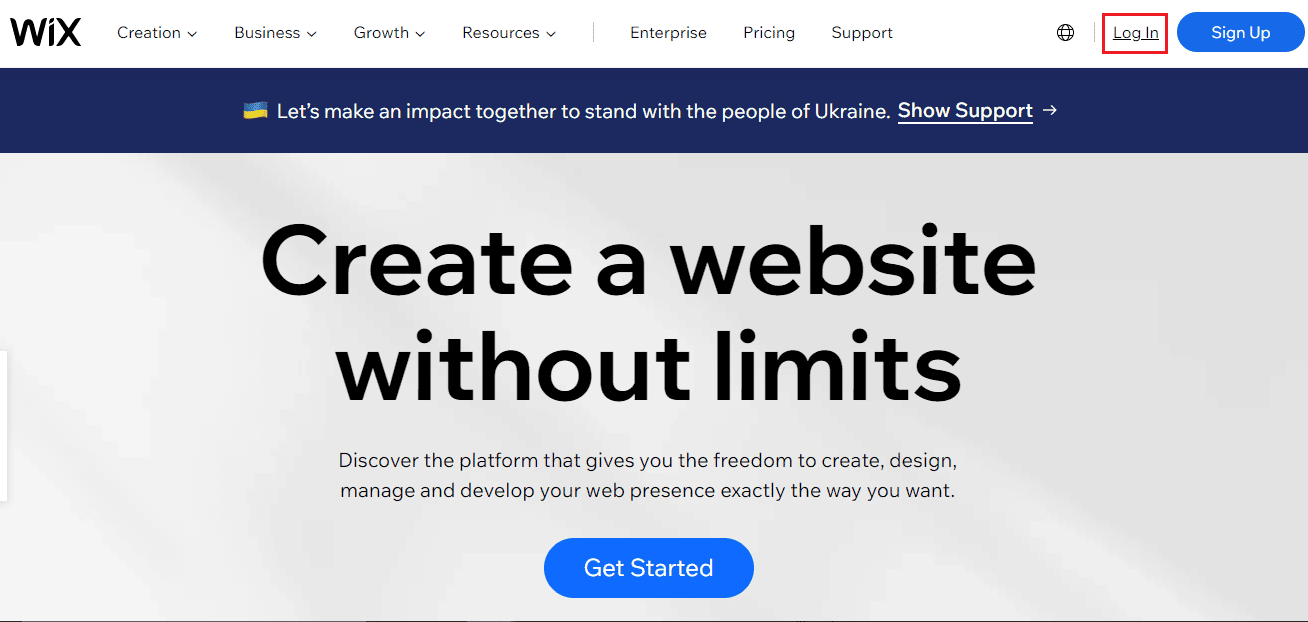
2. En başta hesabınızı oluştururken E-posta, Google, Facebook veya Apple ile Wix hesabınızda oturum açın.
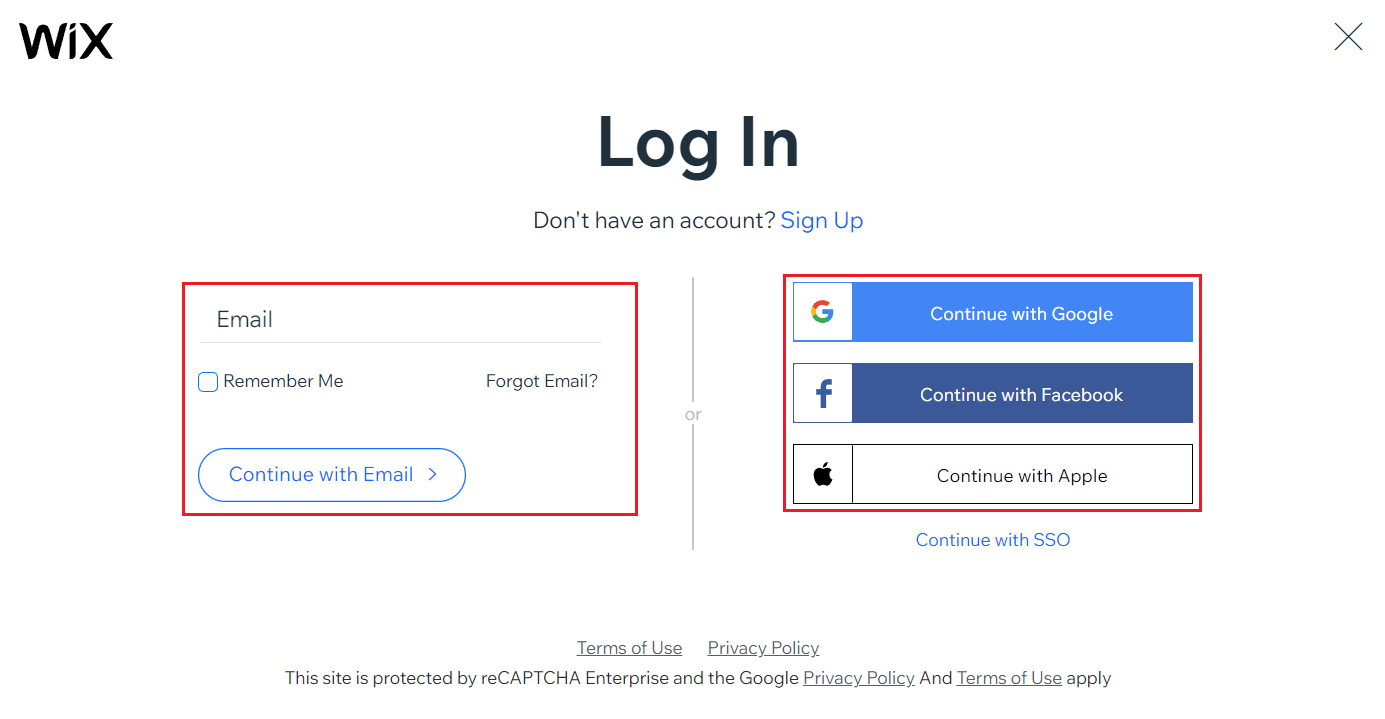
3. Wix kontrol panelinizden, ekranınızın sağ üst köşesindeki profil simgesine tıklayın.
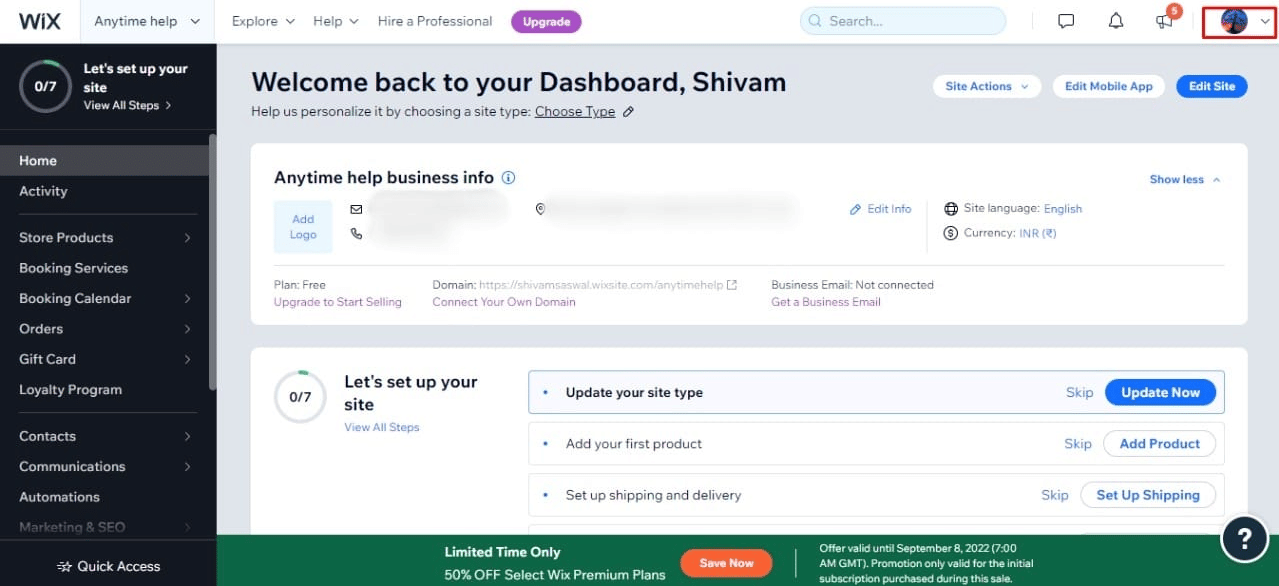
4. Tüm hesap ayarlarınıza erişmek için Hesap Ayarları seçeneğine tıklayın.
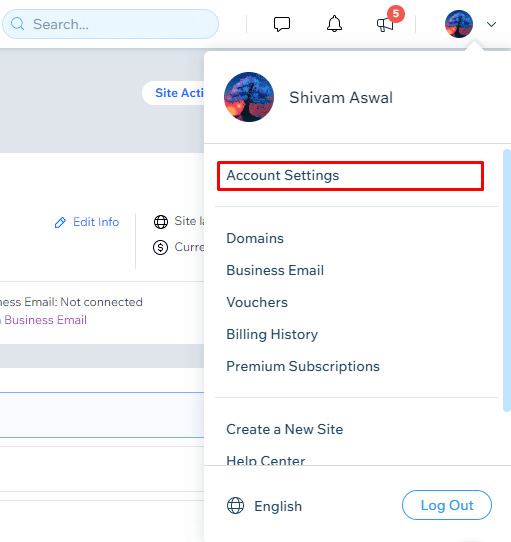
Ayrıca Okuyun : Amazon Fotoğrafları Hesabını Nasıl Silebilirsiniz?
Wix Tarafından Tasarlanan Bu Siteden Nasıl Kurtulabilirsiniz?
Wix ücretsiz sürümünü kullanıyorsanız, Wix reklam banner'ı tarafından tasarlanan bu siteden kurtulmanın bir yolu yoktur. Wix banner reklam tarafından tasarlanmış bu siteyi web sitenizden kaldıracak ve birçok özelliği içeren Premium Plan'a geçmeniz gerekmektedir. Business Basic, Business Pro, Unlimited ve Business VIP Premium Planları, Wix Premium aboneliği ile sunulan kullanışlı özelliklerden bazılarıdır.
Eski Wix Web Sitenizi Google'dan Nasıl Kaldırabilirsiniz?
İşte size eski Wix web sitenizi Google'dan nasıl kolayca kaldırabileceğinizi gösteren bir kılavuz.
1. Wix web sitesine gidin ve hesabınızda oturum açın.
2. Ardından, sol bölmeyi aşağı kaydırın ve aşağıda gösterildiği gibi Ayarlar'a tıklayın.
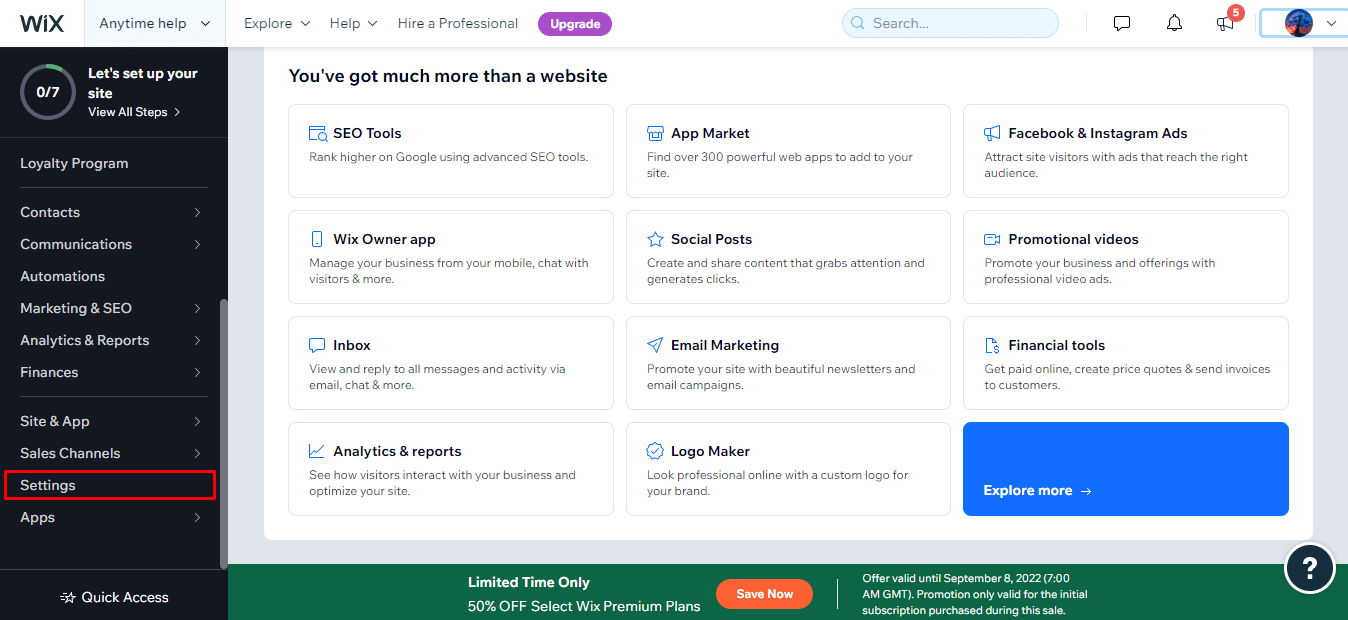
3. Web sitesi ayarları seçeneğine tıklayın.
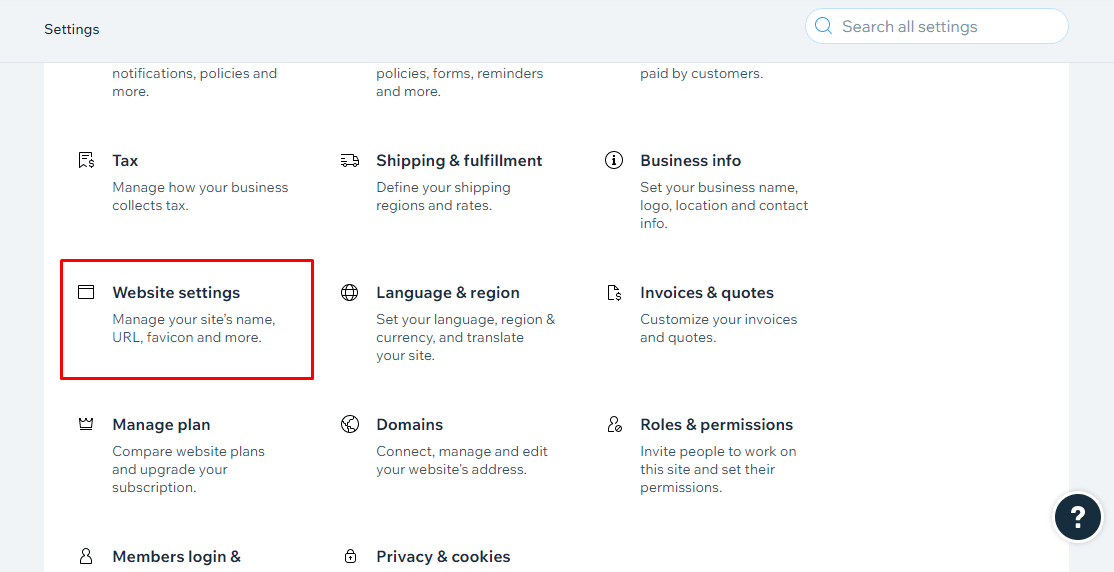
4. Yayından Kaldır seçeneğine tıklayın.
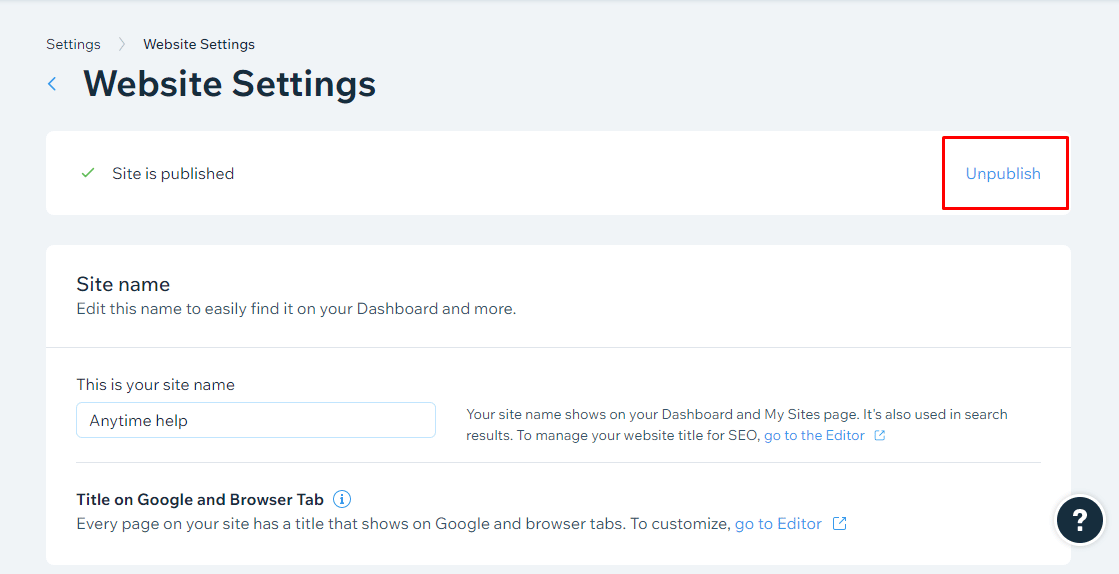
5. Sonunda eski Wix web sitenizi Google'dan kaldırmak için açılır pencereden Yayından Kaldır seçeneğine tıklayın.
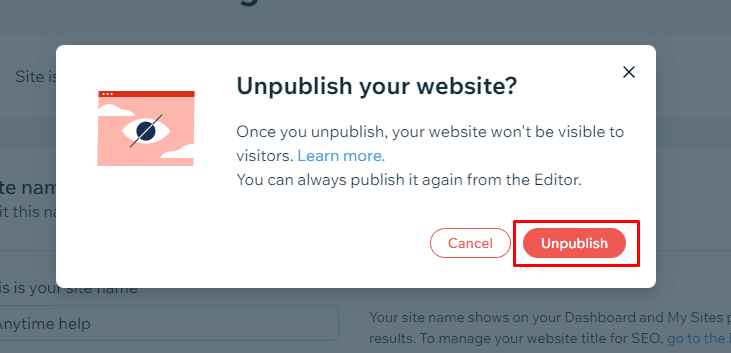
Eski Wix web sitenizi Google'dan bu şekilde başarıyla kaldırabilirsiniz.
Wix Web Sitenizi Silebilir misiniz?
Evet , Wix web sitenizi silebilirsiniz. Artık kullanmadığınız Wix web sitelerini silmek veya kaldırmak, bir sonraki bölümde açıklandığı gibi basit bir işlemdir.
Wix Web Sitenizi Kalıcı Olarak Nasıl Silebilirsiniz?
Wix özelliklerini ve araçlarını kullanarak, küçük işletmeler, lokantalar, internet mağazaları ve müzisyenler ve fotoğrafçılar gibi sanatçılar, yalnızca öğeleri sürükleyip bırakarak kullanıcı dostu ve çekici web siteleri oluşturabilir. Ayrıca, Wix hesabınızı kalıcı olarak silmek istiyorsanız tüm Wix web sitelerinizi silmeniz gerekir. Oluşturduğunuz bir Wix web sitesini artık kullanmıyorsanız, aşağıda belirtilen adımların yardımıyla o Wix web sitesini kalıcı olarak silmelisiniz.
Not 1 : Bir siteye premium plan tahsis edilmişse onu silemezsiniz. Siteyi silmeden önce premium aboneliği kaldırmanız gerekir.
Not 2 : Gelecekte kararınızı geri almak ve web sitenizi geri istiyorsanız, çöp kutusuna gidin ve istediğiniz web sitesini geri yükleyin. Ayrıca, birden fazla Wix web sitesini iptal etmek istiyorsanız, bu yaklaşan adımları birden çok kez tekrarlamanız gerekir.
1. Tarayıcınızdan Wix hesabınıza erişin.
Not : Sonraki adımları gerçekleştirmeden önce hesabınızda oturum açtığınızdan emin olun.
2. Kontrol panelinizin üst kısmından Site Eylemleri'ne tıklayın.
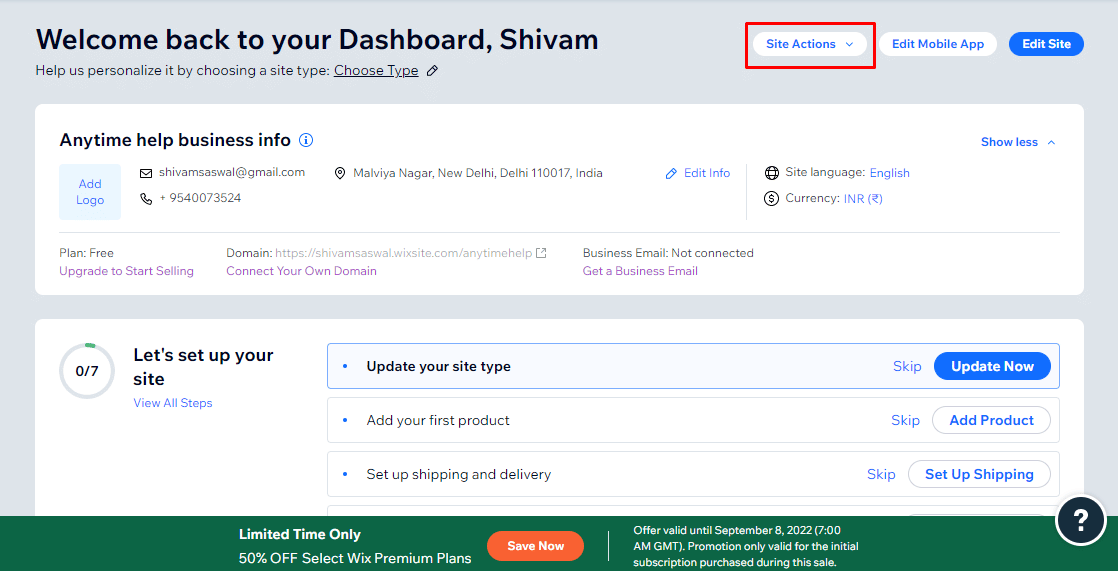
3. Açılır menüden Çöp Kutusuna Taşı seçeneğine tıklayın.
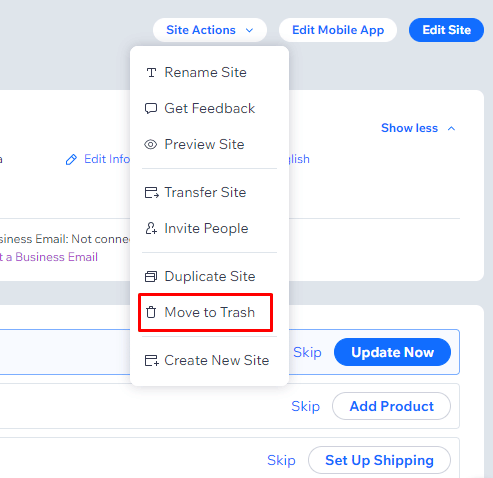
4. Web sitenizi Wix hesabınızdan kalıcı olarak silmek için açılır pencereden Çöp Kutusuna Taşı seçeneğine tıklayın.
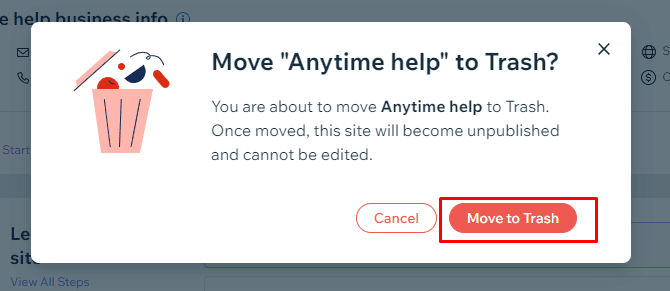
Ayrıca Okuyun : GoDaddy'de Bir Ürün Nasıl Silinir
Wix Hesabı Nasıl Silinir?
Wix hesabınızı silmek tek adımlık bir işlem değildir. Web sitelerinizi kaldırmak, herhangi bir Wix alan adını iptal etmek vb. gibi birden fazla adım yapmanız gerekir. Bu kılavuzda size bir Wix hesabını nasıl sileceğinizle ilgili tüm adımları açıklayacağız.
Adım I: Wix Aboneliğini İptal Et
İşte Wix premium aboneliğinizi nasıl iptal edeceğinize dair bir kılavuz.
Not : Wix, premium aboneliğinde 14 günlük ücretsiz deneme süresi sunar. Yani deneme süresi içinde iptal ederseniz paranız iade edilir.
1. Wix Oturum Açma sayfasını ziyaret edin ve hesabınızda istediğiniz şekilde oturum açın.
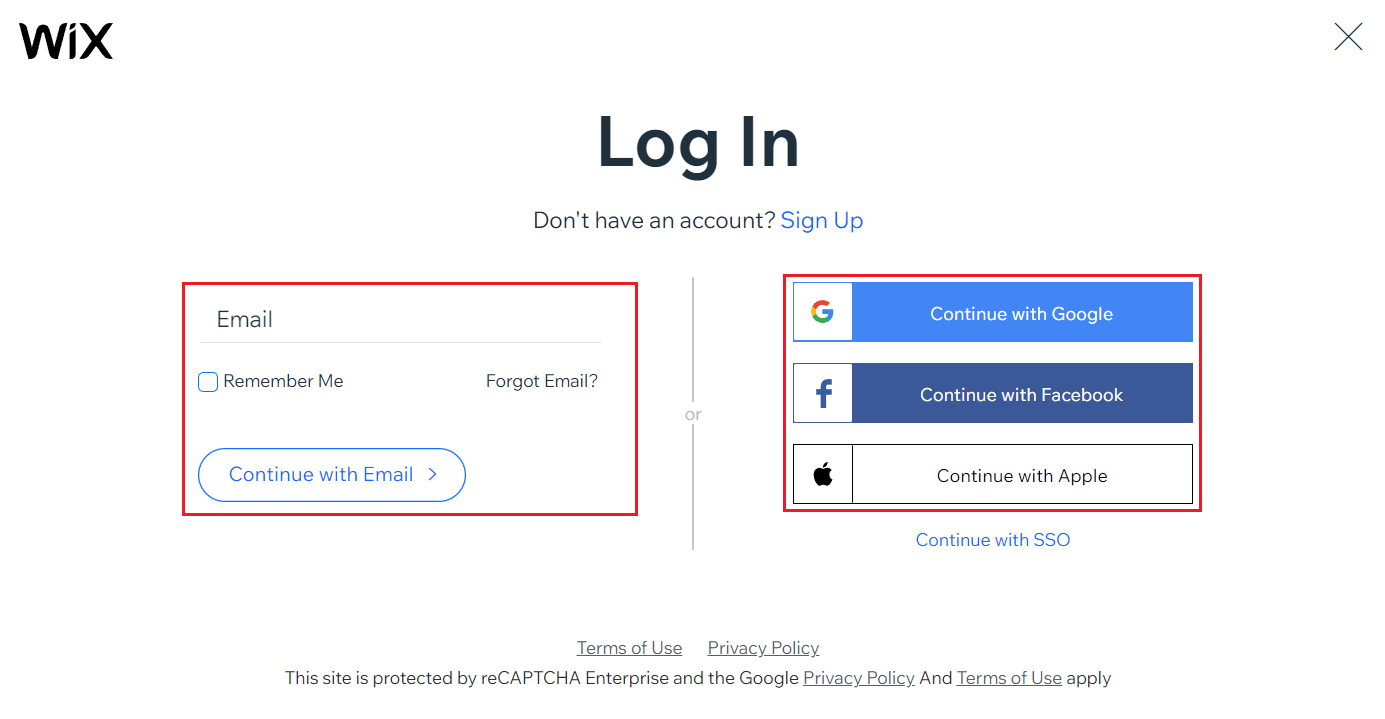
2. Profil simgesi > Premium Abonelikler 'e tıklayın.
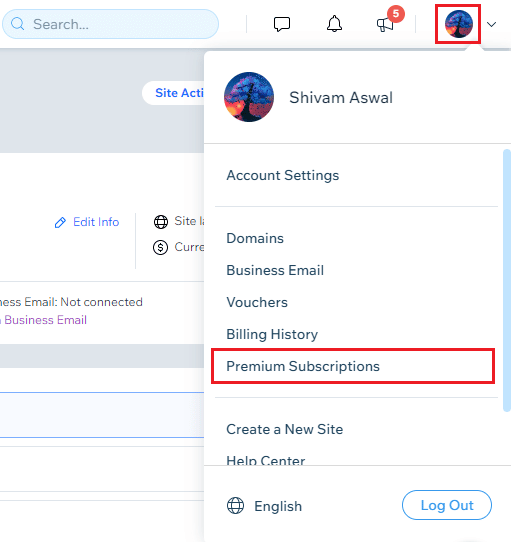
3. Şimdi, aboneliğin yanında bulunan üç noktalı simgeye tıklayın.
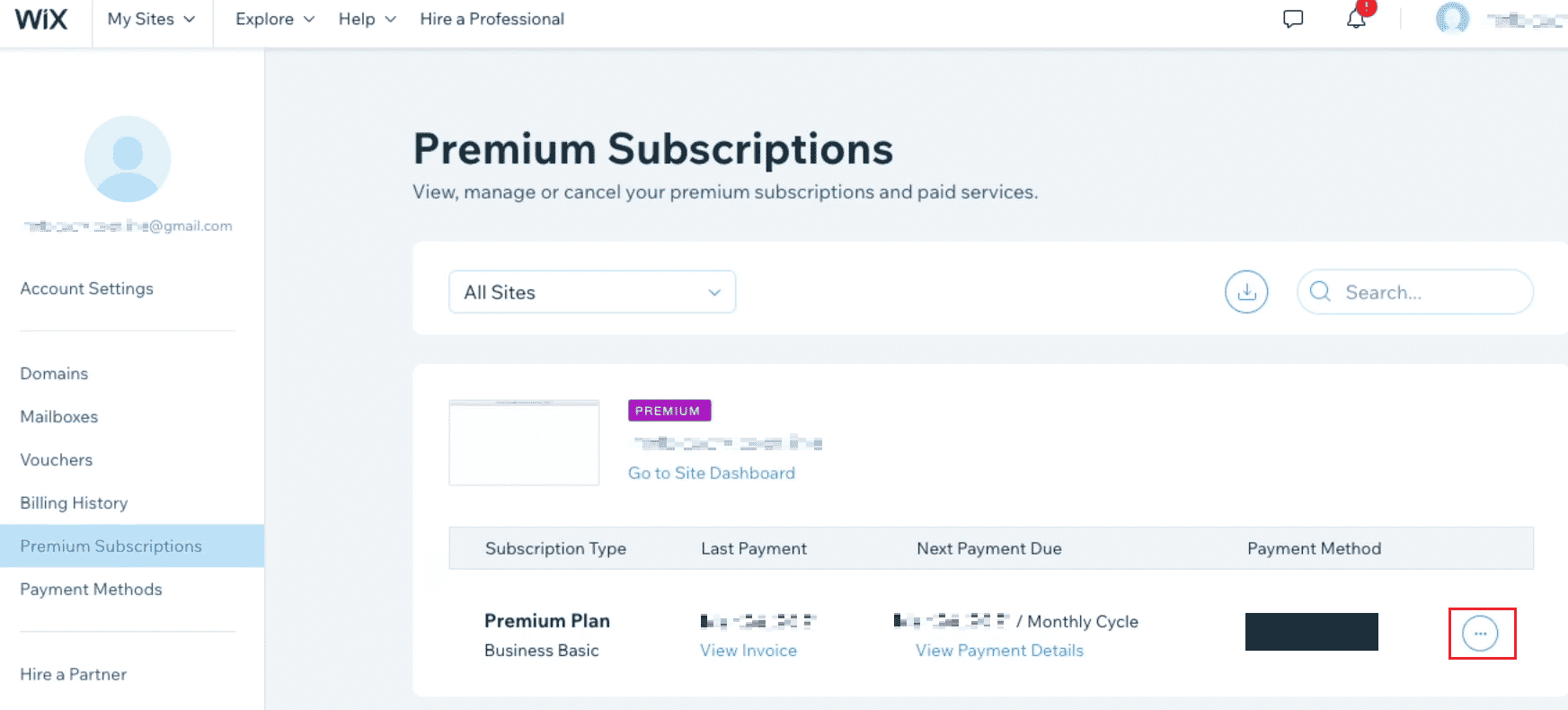
4. Planı İptal Et seçeneğine tıklayın.
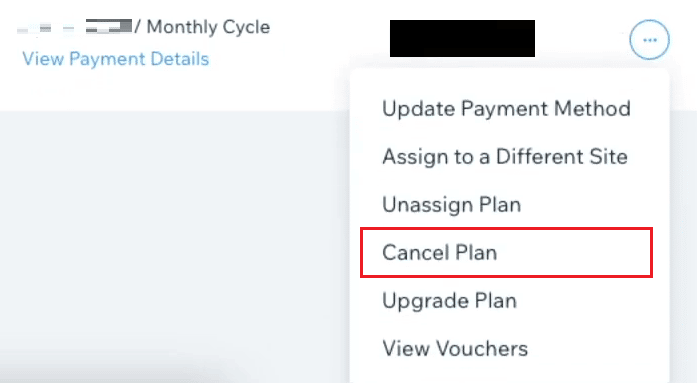
5. Ardından, açılır uyarıdan Şimdi İptal Et'e tıklayın.
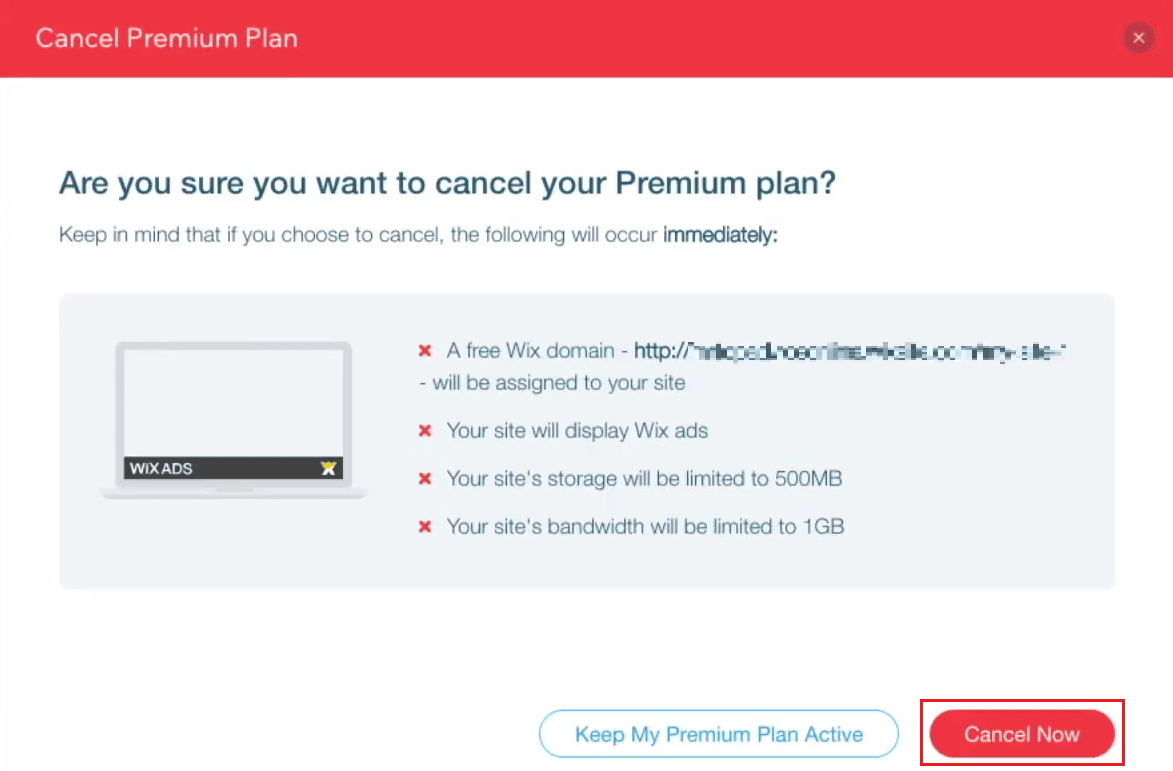
6. Son olarak, aboneliği iptal etmek için istediğiniz nedeni seçin ve Şimdi İptal Et'e tıklayın.
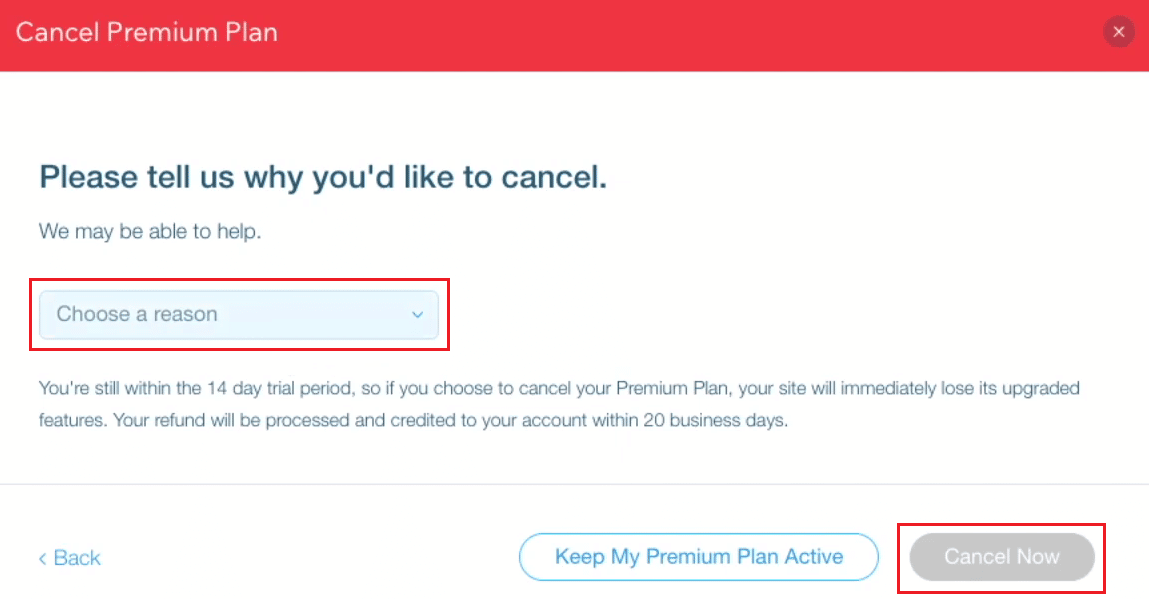

2. Adım: Wix Web Sitelerinizi Silin
İşte bir Wix hesabı web sitesini kalıcı olarak nasıl sileceğinize dair bir kılavuz.
1. Wix hesabınızda oturum açın ve Site Eylemleri'ne tıklayın.
2. Çöp Kutusuna Taşı seçeneğine tıklayın.
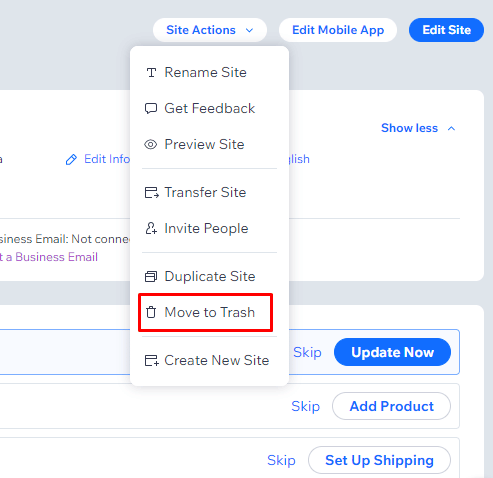
3. Siteyi silmek ve çöp kutusuna taşımak için açılır pencereden Çöp Kutusuna Taşı'ya tıklayın.
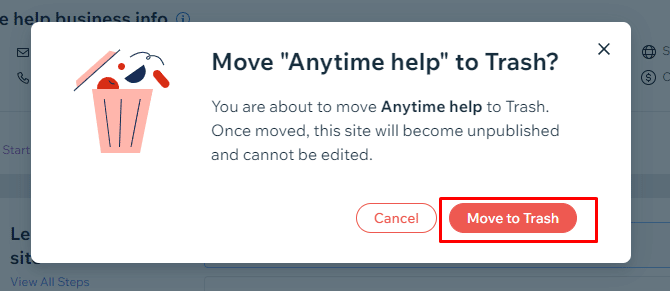
Ayrıca Okuyun : Care.com Hesabı Nasıl Silinir
Adım III: Wix Etki Alanınızı İptal Edin
Wix alan adınızı nasıl iptal edebileceğinizi öğrenmek için aşağıda adımlar verilmiştir.
Not : Alan alan adları iade edilmez. Ve Wix premium aboneliğinin aksine, 14 günlük deneme süresi sunmuyorlar. Ayrıca, birden fazla Wix alan adını iptal etmek istiyorsanız, bu adımları birden çok kez tekrarlamanız gerekir.
1. Wix kontrol paneli sayfanızın sağ üst köşesindeki profil simgesine tıklayın.
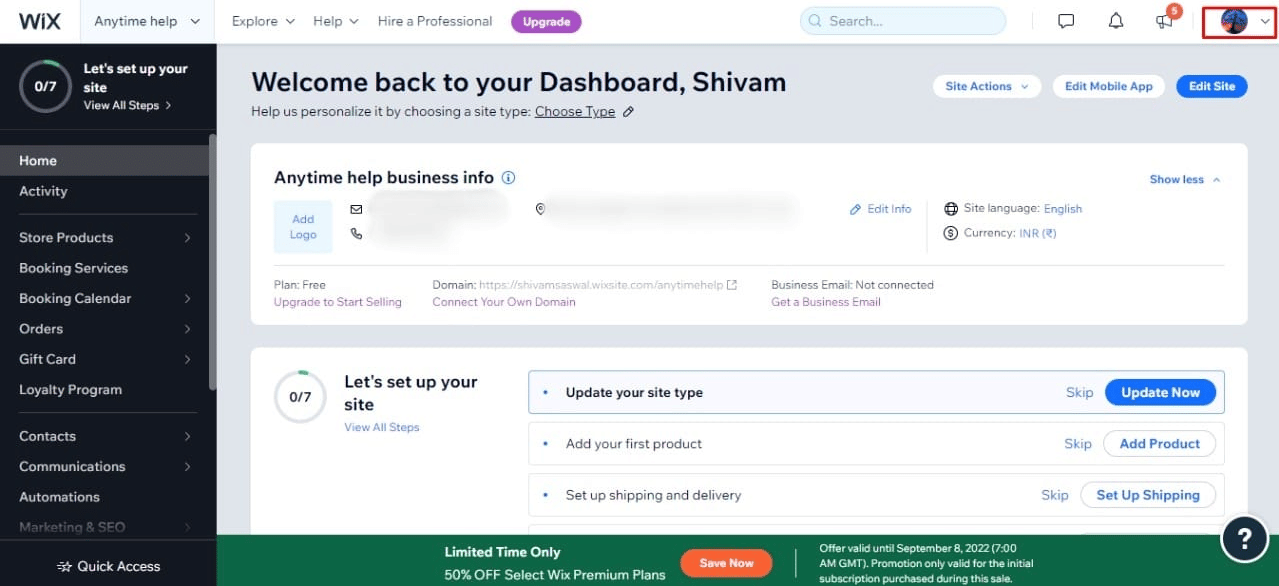
2. Wix'ten satın aldığınız alan adlarının listesine erişmek için Alan Adları seçeneğine tıklayın.
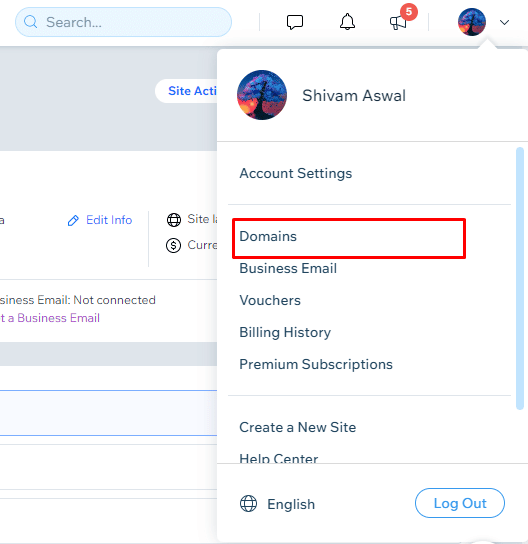
3. Açılır menüye erişmek için alan adının yanındaki üç noktalı simgeye tıklayın.
4. Wix'ten Kaldır'a tıklayın.
Not : Başka bir Wix hesabına veya Wix'ten başka bir hesaba aktarma seçeneğini de seçebilirsiniz.
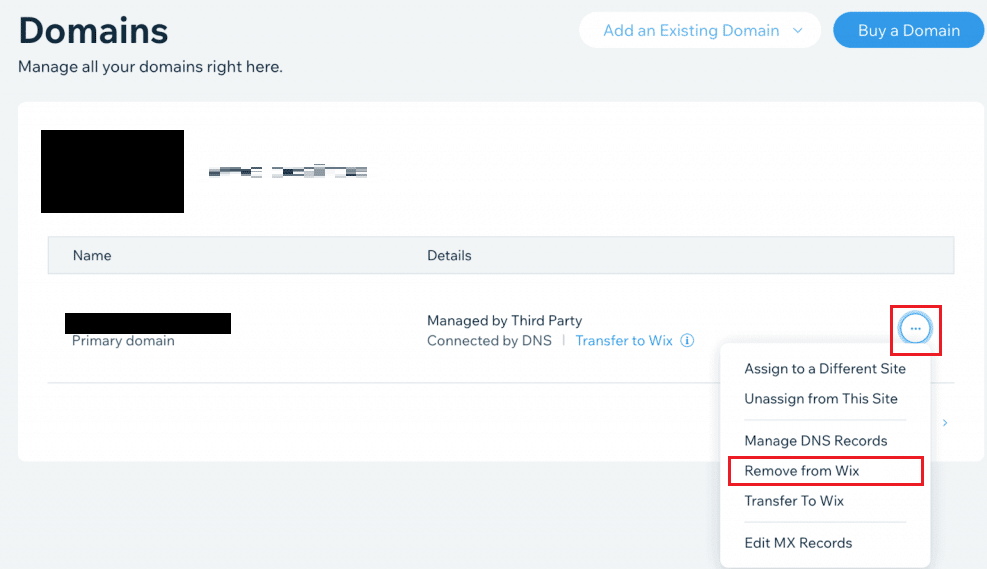
5. Son olarak Wix'ten getirilen alan adınızı iptal etmek için açılır pencereden Kaldır seçeneğine tıklayın.
Adım IV: Wix Hesabınızı Silin
Aşağıdaki adımların yardımıyla bir Wix hesabını silmek için önceki tüm adımları başarıyla tamamladığınızdan emin olun.
1. Wix kontrol panelinizden profil simgesine > Hesap Ayarları'na tıklayın.
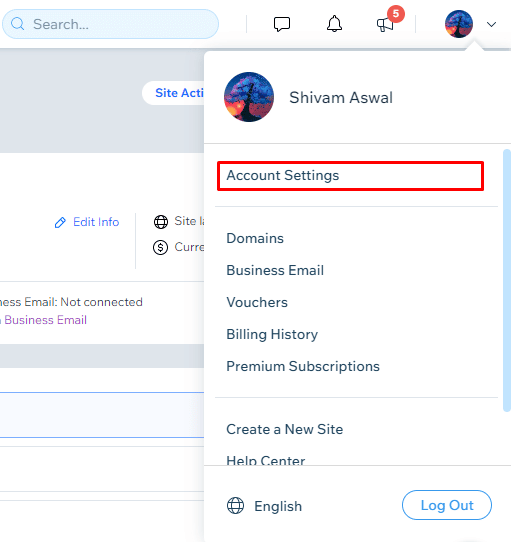
2. Sayfanın en altına gidin ve Hesabınızı kapatın bölümünden Daha Fazla Bilgi Edinin seçeneğine tıklayın.
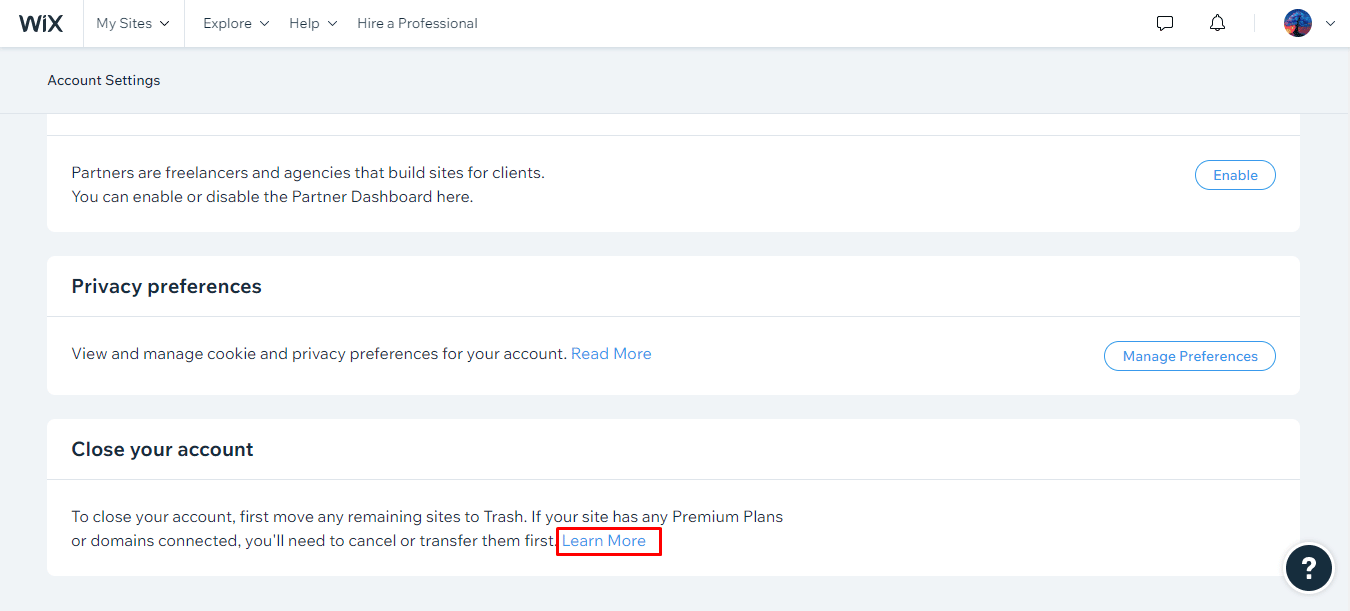
3. Hesabınızı Kapatın seçeneğine tıklayın.
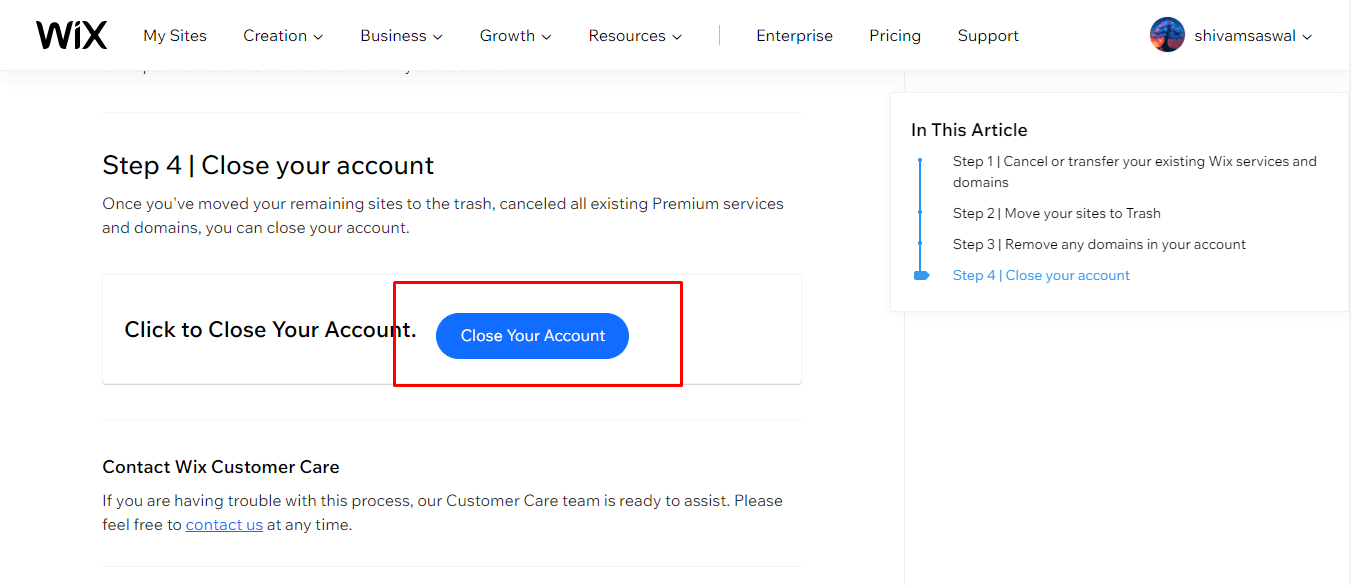
4. Şimdi, hesabınızı kapatma nedeninizi seçin ve geri bildirim ve şifreyi girin .
5. Ardından, Wix hesabınızı son olarak silmek için Hesabı Kapat'a tıklayın.
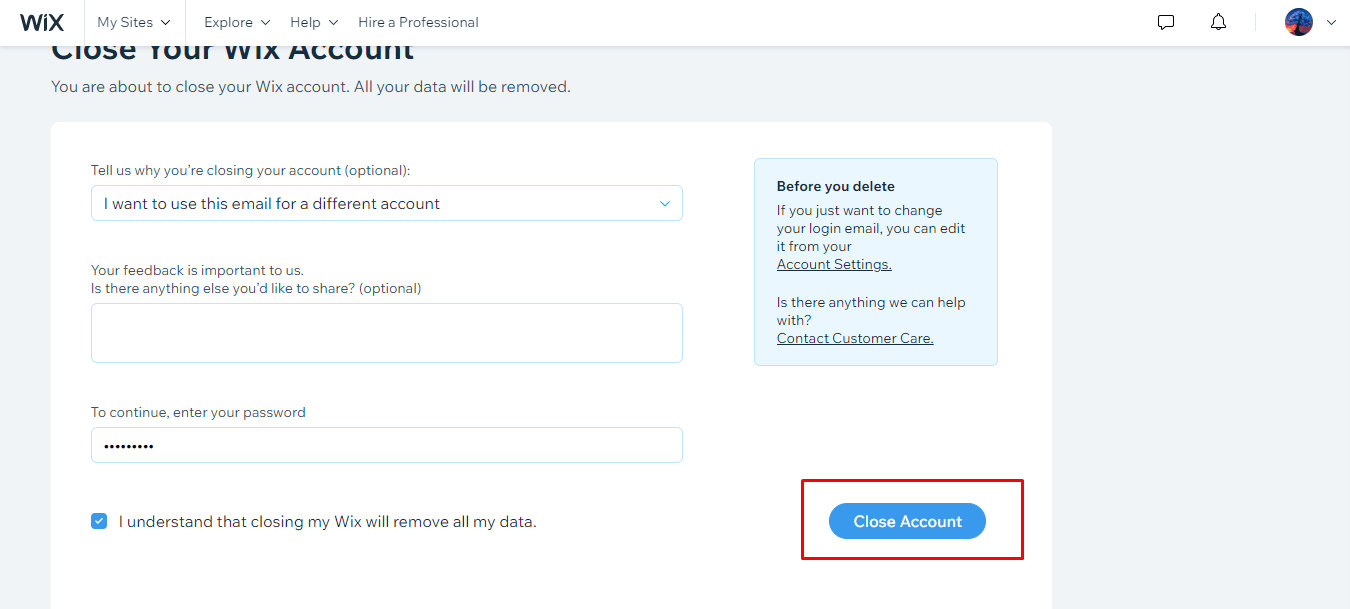
Ayrıca Okuyun : GoDaddy Hesabı Nasıl Kapatılır
Wix Sahip Hesabınızı Nasıl Silersiniz?
Wix hesabını nasıl sileceğinizi öğrendikten sonra, Wix Owner hesabınızı nasıl silebileceğinizi görelim.
1. Wix'in resmi web sitesine erişin ve Oturum Aç'a tıklayın .
2. Ardından, Wix kontrol panelinize ulaşmak için Wix hesabınızda oturum açın.
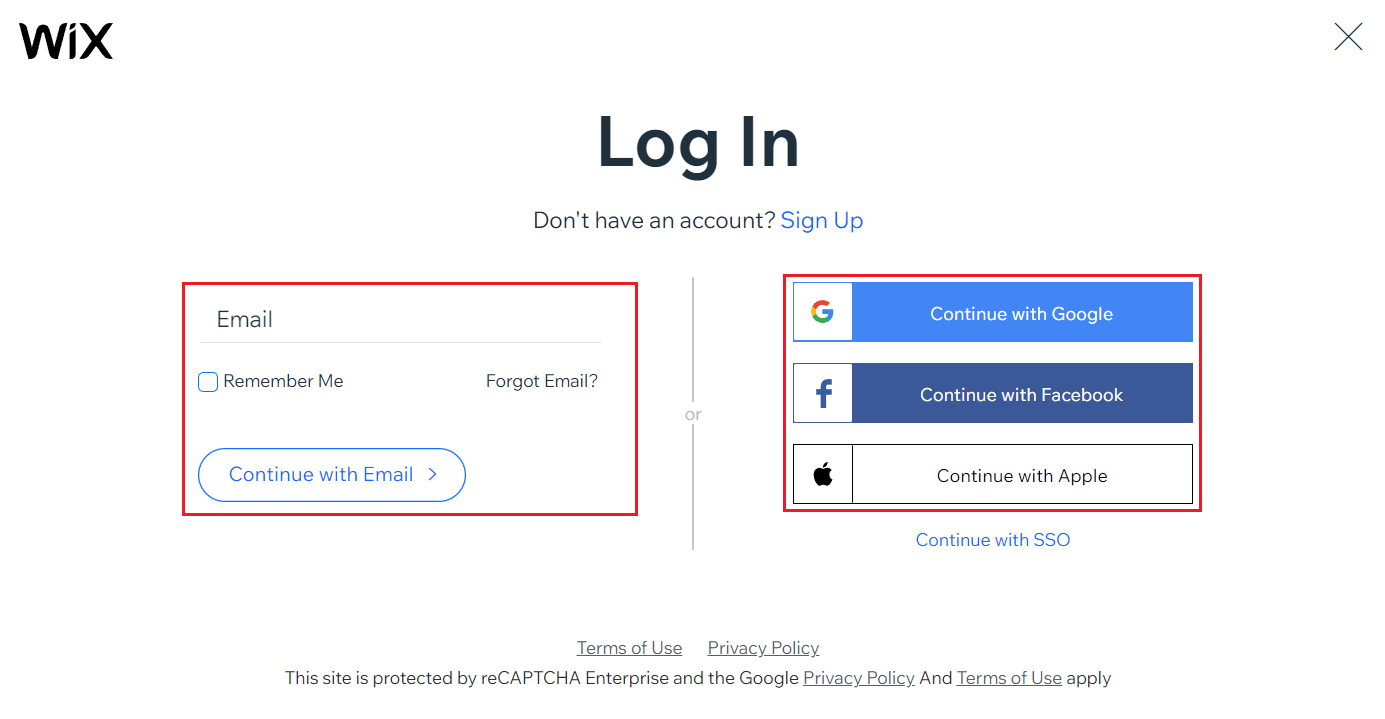
3. Profil simgesi > Hesap Ayarları > Daha Fazla Bilgi'ye tıklayın.
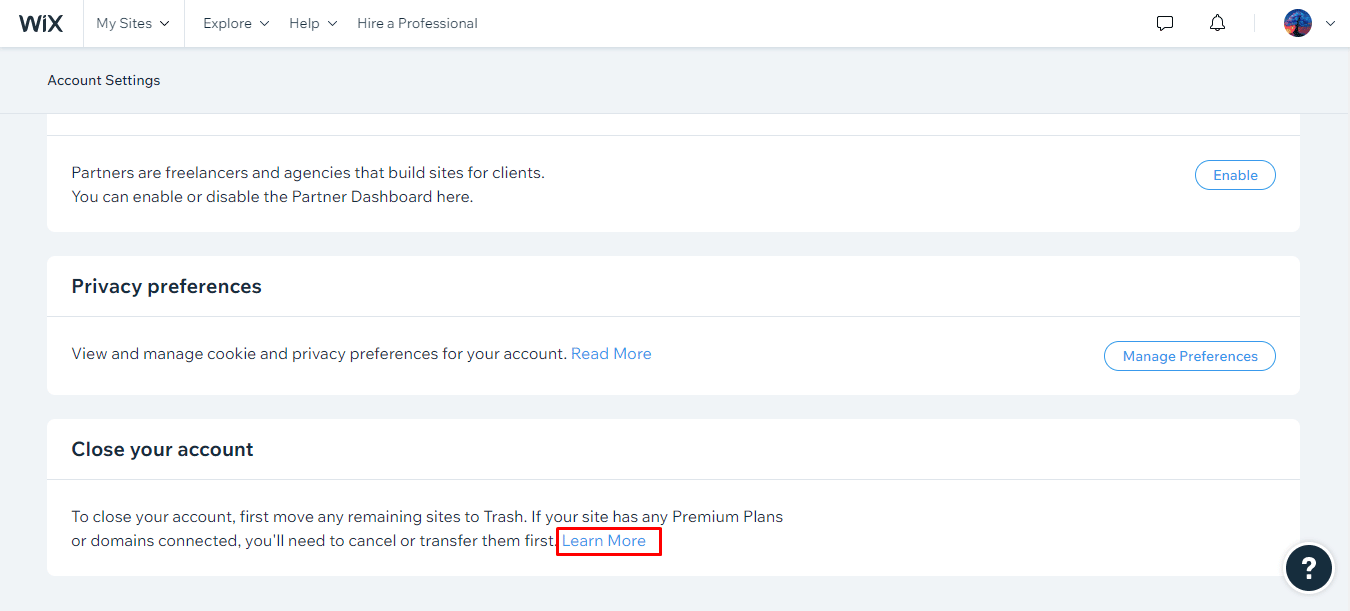
4. Verilen tüm talimatları okuyun ve Hesabınızı Kapat seçeneğine tıklayın.
5. Wix hesabınızı kapatmak için istediğiniz nedeni seçin.
6. Geri bildiriminizi ve Wix hesap şifrenizi girin ve aşağıda gösterildiği gibi Hesabı Kapat'a tıklayın.
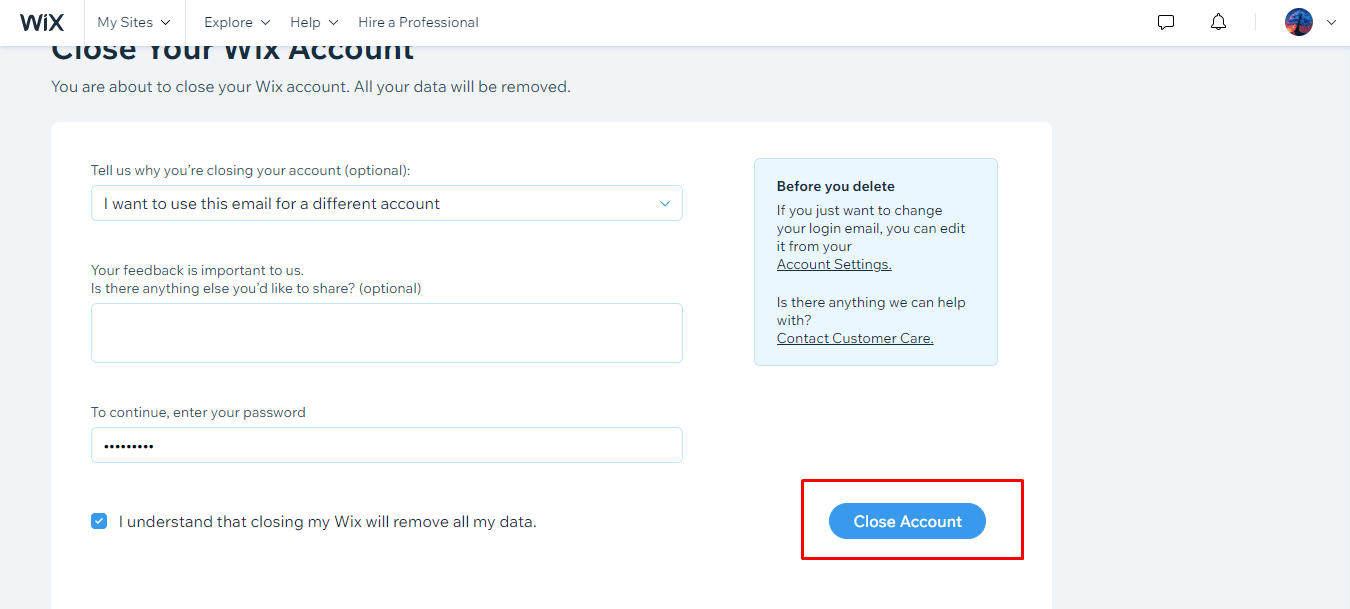
Wix Alan Adınızı Nasıl İptal Edebilirsiniz?
Wix, Wix'ten satın alınan alan adlarının web sitenizin çevrimiçi kalmasını sağlamak için otomatik olarak yenilenecek şekilde ayarlandığı bir otomatik yenileme özelliğine sahiptir. Artık o web sitesini kullanmıyorsanız, otomatik olarak yenilenmesini durdurmak için web sitesini iptal edebilirsiniz. Wix üzerinden bir alan satın aldıysanız, onu başka bir Wix hesabına veya Wix'ten başka bir hesaba aktarma seçeneğiniz vardır. Ancak Wix hesabınızı silmeden önce alan adlarınızı iptal etmeniz veya aktarmanız gerekir. Wix alan adının Wix hesabınızın bir parçası olmamasını istiyorsanız, aşağıda belirtilen adımları izleyin.
1. Tarayıcınızdan Wix'in resmi web sitesine erişin.
2. Hesabınıza giriş yapın ve sağ üst köşedeki profil simgesine tıklayın.
3. Ardından, Alan Adları seçeneğine tıklayın.
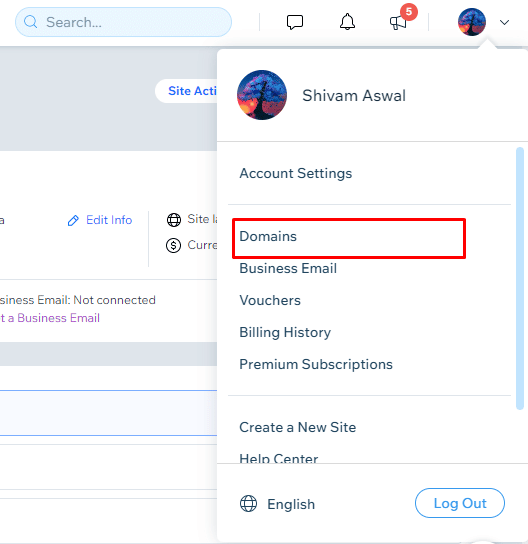
4. Açılır menüden etki alanının yanındaki üç noktalı simge > Wix'ten Kaldır'a tıklayın.
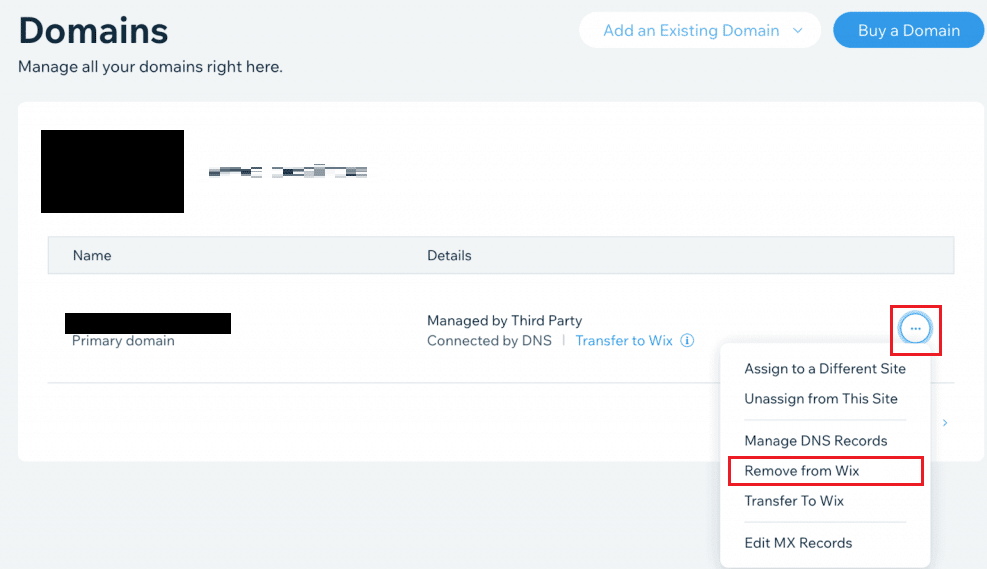
5. Ardından, açılır uyarıdan Kaldır'a tıklayın.
Ayrıca Okuyun : En İyi 20 En İyi Alan Adı Üreticisi
Kredi Kartınızı Wix'ten Nasıl Çıkarabilirsiniz?
Wix, çevrimiçi ödemeleri rahat hale getirmek için Razorpay, Paypal, Upay India ve hatta Wix hesabınıza manuel ödemeler gibi çeşitli ödeme yöntemlerini eklemenize, kaldırmanıza veya bunlar arasında değişiklik yapmanıza olanak tanır. Ancak birden fazla ödeme yöntemi eklediyseniz ve bazılarını artık kullanmıyorsanız, o ödeme yöntemini Wix hesabınızdan kaldırabilirsiniz. Kredi kartınız veya başka bir ödeme yöntemi, sonraki adımların yardımıyla kolayca kaldırılabilir.
1. Wix hesabınızda oturum açın ve sol bölmeden Ayarlar'a tıklayın.
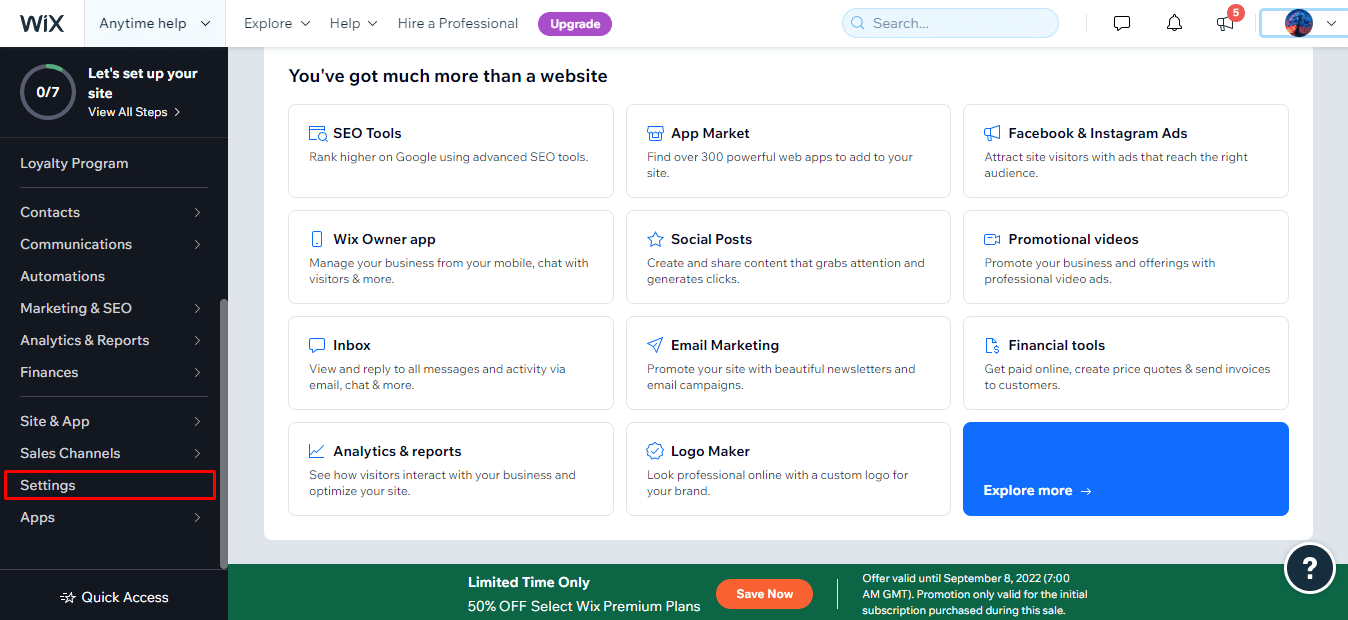
2. Ödemeleri kabul et seçeneğine tıklayın.
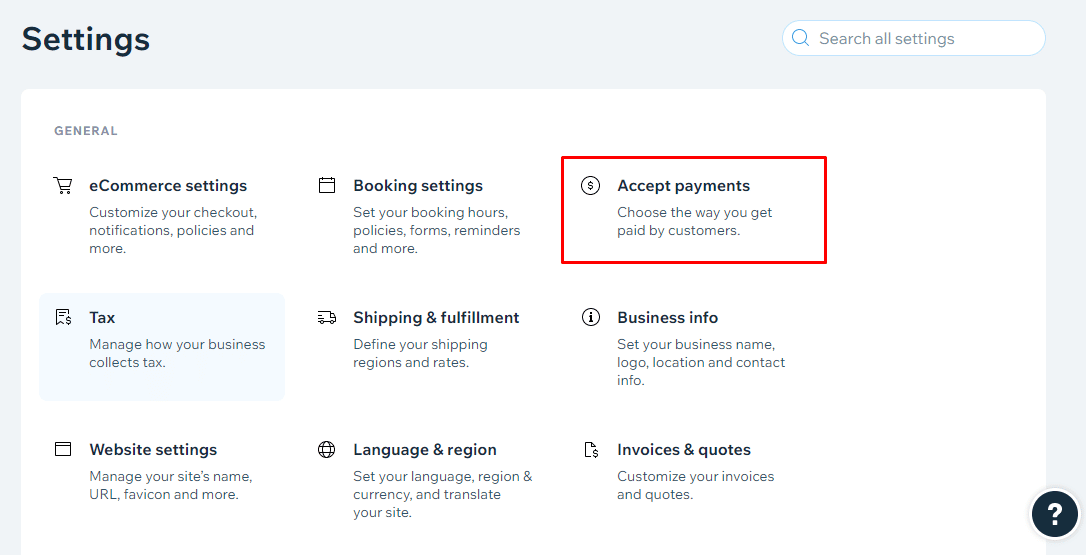
3. Ödeme yöntemleri listesinden, kaldırmak istediğiniz ödeme yönteminin yanındaki Yönet'e tıklayın.
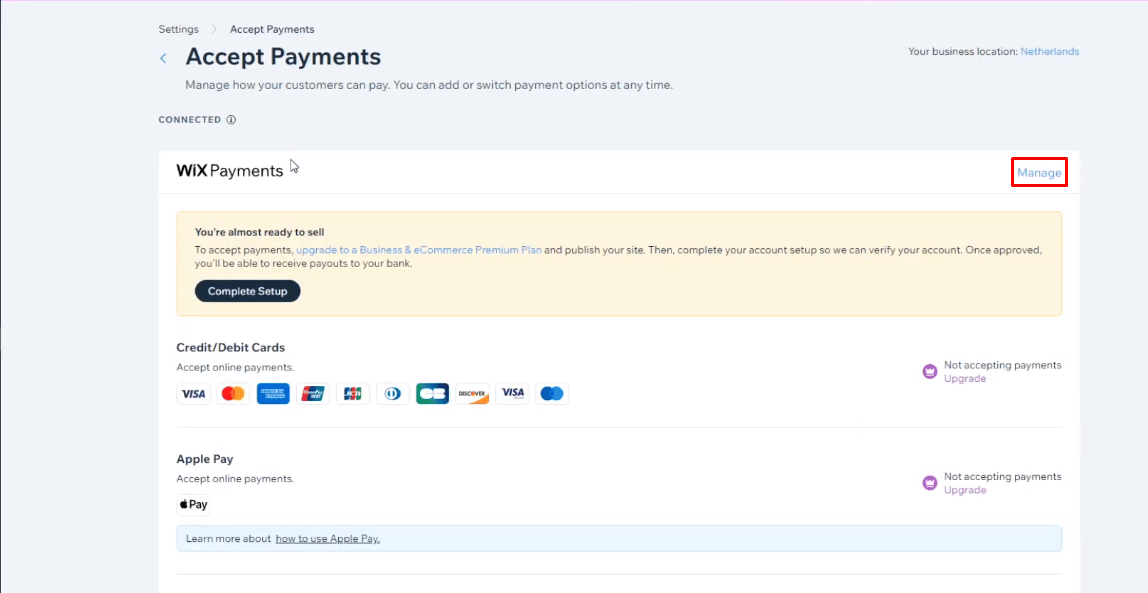
4. Wix Ödemelerinin Bağlantısını Kes 'e tıklayın.
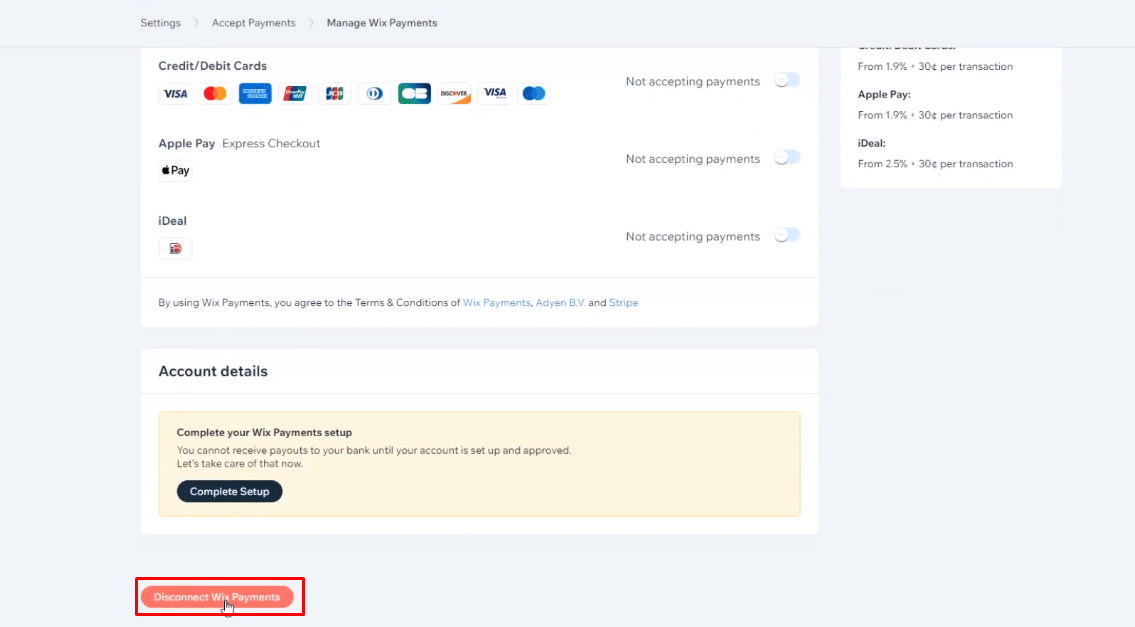
5. Ardından, onay açılır penceresinden Bağlantıyı Kes'e tıklayın.
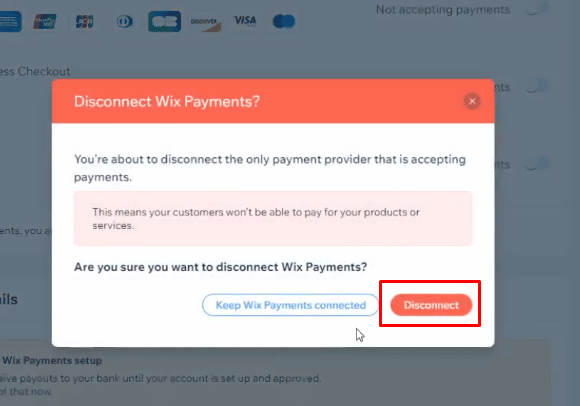
Wix Web Sitenizi Özel Yapabilir misiniz?
Evet , Wix web sitenizi özel yapabilirsiniz. Wix, web sitenizin web sayfalarını şifre korumalı hale getirmenizi sağlayan bir özelliğe sahiptir, böylece bu web sayfalarına şifre ile seçilen kullanıcılar tarafından erişilebilir. Bu web sayfaları özeldir ve Google ve Yahoo gibi arama motorlarında gösterilmez. Bu özellik, Yönetici Sayfaları yapmak için harikadır.
Önerilen :
- Warzone Aimbot'u Xbox One'da Alabilir misiniz?
- Nintendo Switch Hesabı Nasıl Silinir
- Sling Hesabı Nasıl Silinir
- En İyi 34 En İyi Web Test Aracı
Bu nedenle, yardımınıza yönelik ayrıntılı adımlarla bir Wix hesabını nasıl sileceğinizi anladığınızı umuyoruz. Başka herhangi bir konu ile ilgili soru ve önerilerinizi bize iletebilirsiniz. Bunları bilmemiz için aşağıdaki yorumlar bölümüne bırakın.
